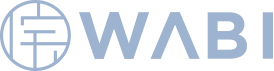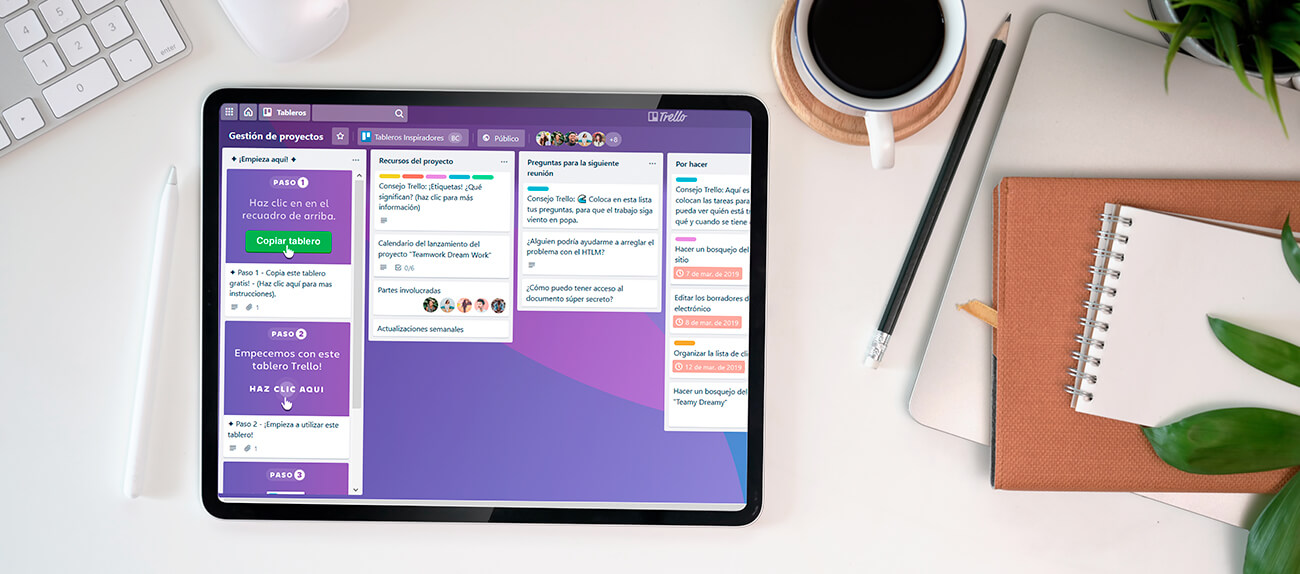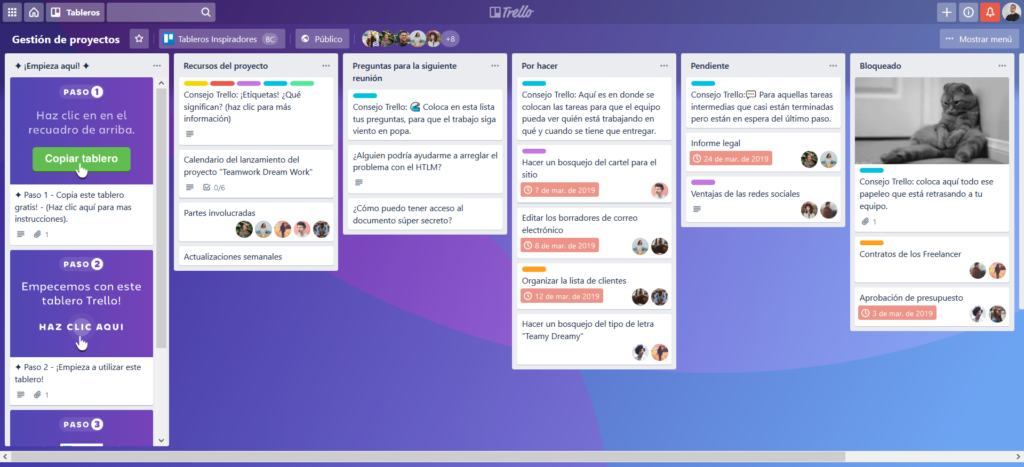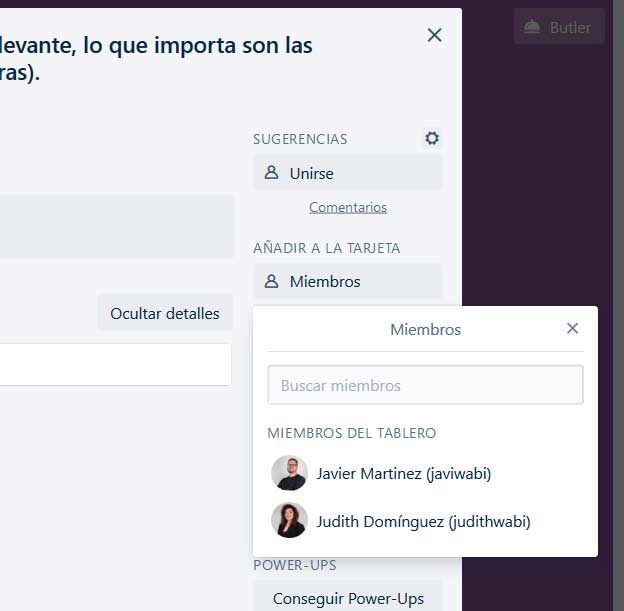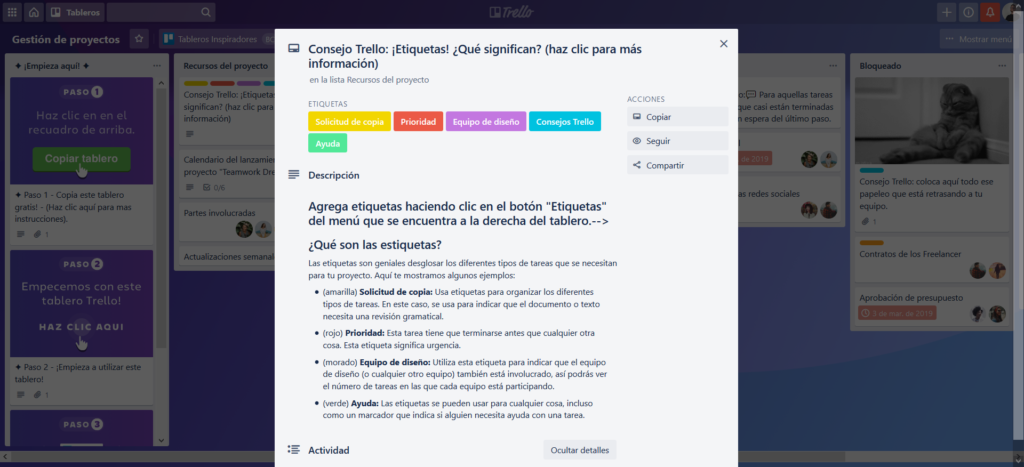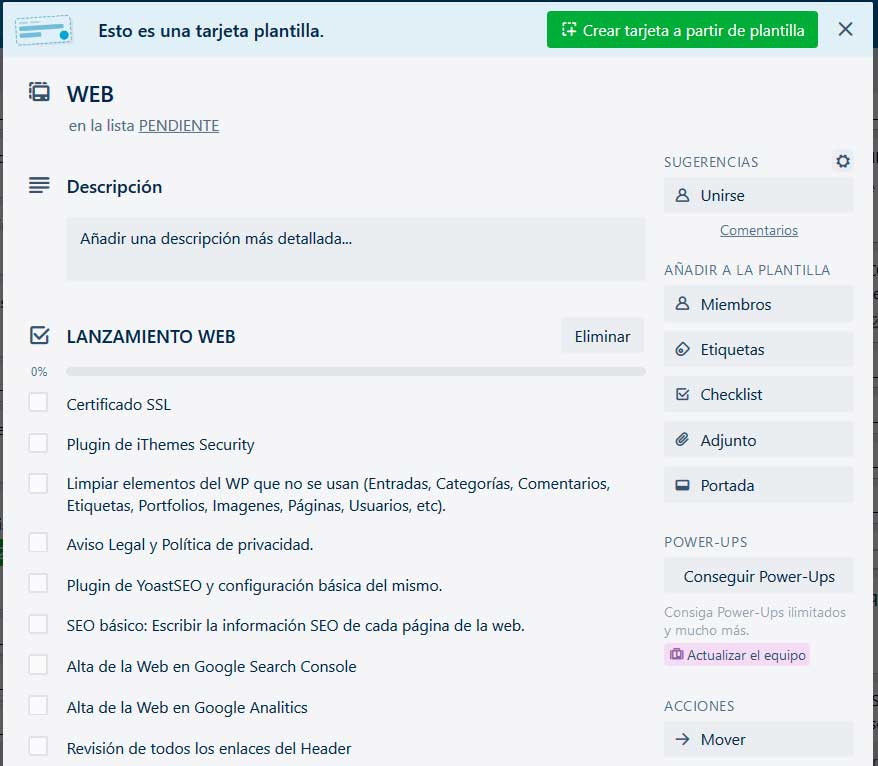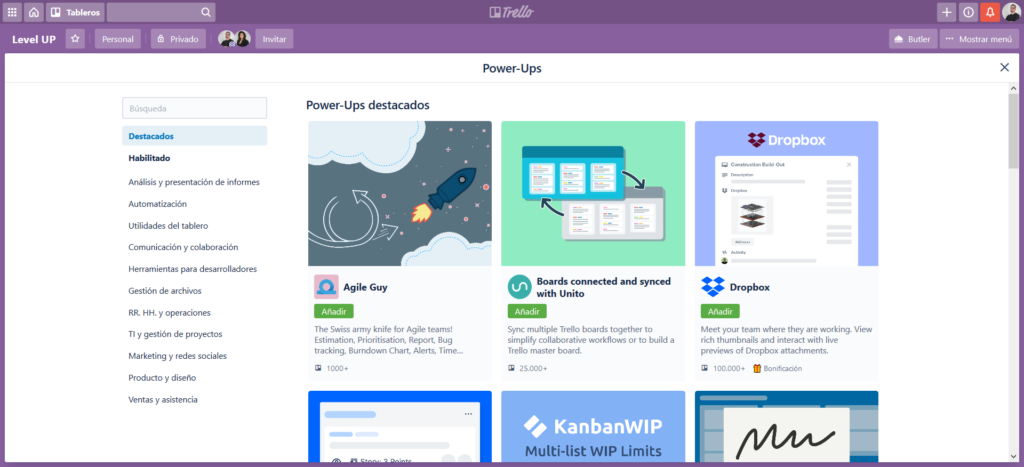Trello es un software online completamente gratuito con muchísimo potencial. Su principal función es ayudarnos a organizar las tareas de un proyecto, y/o a un equipo de trabajo. Existen infinidad de formas para utilizarlo, aquí vamos a explicaros una de ellas, que creo es la más fácil e intuitiva, así como una serie de consejos para aprender cómo usar trello, pulir su uso y sacarle el máximo partido. ¡Vamos al lío!
Cómo usar Trello: Modo Básico
Una de las formas más intuitivas de organizar un tablero de Trello, es creando una Lista para los diferentes estados de las tareas, por ejemplo: En proceso, Pendiente de pago, Esperando Feedback de Cliente, Bloqueada, Falta material, Completada, etc…
Después se trata de tener una tarea por cada cosa que necesitemos hacer. Nosotros generalmente tenemos una tarea por proyecto (cliente), con un título que deja claro de qué va el trabajo a realizar. Por ejemplo, un título de tarea podría ser: “MÁS QUE ALIMENTADOS: Modificaciones en Página Web.”
Es importante que la tarea cuente con una descripción lo más detallada posible. Es probable que esta tarea tenga que pasar por varias personas en su proceso, y todo el mundo en el equipo debería entender, sin lugar a dudas, qué tiene que hacer.
Vamos ya con los distintos trucos o funcionalidades para aprender cómo usar Trello 🙂
1. Formato en las descripciones
Cuando empezamos a editar las descripciones de texto quizás se nos queda un poco corto la capacidad de edición. Estamos acostumbrados a poder poner negritas, cursivas, etc, y parece que Trello no cuenta con esta posibilidad… ¡Pero sí es posible!
Algunos de los ejemplos de modificación de textos más sencillos son:
- Este texto es ** negrita **
- Este texto es _italic_
- Este texto es ~~ tachado ~~
- Este texto es `code`
- Este es un [enlace](http://www.trello.com)
Existen muchas más opciones, puedes consultarlas todas aquí.
2. Asigna una tarea a un miembro del equipo
Una de las premisas principales cuando se conocen metodologías de trabajo como Scrum, es que si quieres que una tarea se realice, es fundamental designar quién es el responsable de que dicha tarea se lleve a cabo. En trello tenemos esta opción con Añadir a la Tarjeta > Miembro. Una vez una persona tiene asignada la tarea, Trello envía notificaciones cada vez que la tarea sufre cambios de estado, o cuando alguien escribe un comentario utilizando el clásico @ + usuario (@javiwabi por ejemplo).
En Wabi por ejemplo, las tarjeta se van asignado a las personas responsables según la fase del proyecto. Cuando estas personas han hecho su parte, o si por ejemplo tienen una duda, escriben un comentario y se la asignan a la persona que tiene que hacer el siguiente proceso. De esta forma las tareas van moviéndose por el tablero y siempre se tiene constancia del estado de las mismas, y lo último que se ha hecho en relación a ese proyecto.
3. ¡Utiliza etiquetas! dan color a la vida
Las etiquetas son otra herramienta muy útil de Trello, y muy versátil. No existe una verdad absoluta en este sentido. Podemos darles la función que queramos, en Wabi hubo una época que las utilizábamos para identificar a las tareas de un cliente concreto, después su función pasó a ser indicar estado de la tarea con respecto al cliente, pero hay muchas formas de utilizarlas. Lo ideal es definir la función con el equipo y que todos hablen el mismo idioma.
4. Checklist para que no se nos pase nada
En Wabi somos muy fans de las checklists, son una herramienta muy útil. Normalmente una tarea en realidad está compuesta de un listado de subtareas o pequeños pasos, en ocasiones, es probable incluso que estos pequeños pasos sean siempre los mismos en ciertos tipos de proyectos. Si creas una checklist podrás tener mucho más control de que hay realizado y qué falta por hacer.
Para los casos en los que tienes proyectos/tareas que siguen siempre los mismos procesos, recuerda que puedes hacer que una tarea se convierta en Plantilla y así reutilizarla siempre que quieras.
5. Power-Ups
Por último si echas en falta algo, una pieza clave que te permitirá que realmente Trello se adapte a lo que necesitas en tu empresa, es posible que encuentres la solución perfecta en forma de Power-Ups. Esta es una de las partes en las que Trello busca monetizar, y por ello limita la cantidad de Power-Ups que podemos tener activos en la versión gratuita, pero si haces un pequeño ejercicio de reflexión, seguro que le das la vuelta de tuerca que necesitas.
Las posibilidades de los Power-Ups son enormes: Modo calendario para tus tareas, Adición de campos personalizados, Control de tiempos, Conexiones con herramientas de tercero (drive, dropbox, slack, …).
En conclusión, Trello es una herramienta de gestión increíble, con mucha versatilidad, fácil de usar, y ¡Completamente gratuita!
Si quieres más idea o inspiraciones, el propio equipo de Trello, nos facilita una lista de tableros con algunas ideas de que podemos hacer con esta herramienta.
Te compartimos también una plantilla para gestionar redes sociales que creamos nosotros mismos y que puedes empezar a utilizar de forma totalmente gratuita.
¿Tienes dudas? ¿Quieres que te ayudemos a montar tu primer tablero de trello y comenzar la digitalización de tu empresa? ¡Escríbenos!